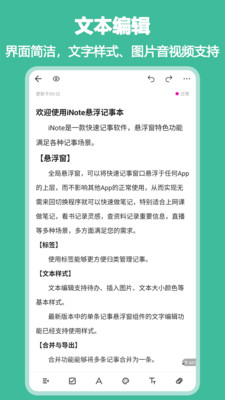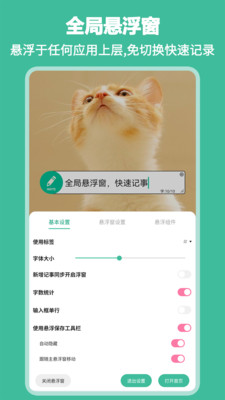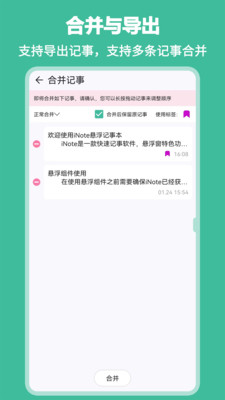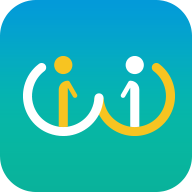iNote悬浮记事本,这是一款借助悬浮窗就能记笔记的软件。生活里,我们常常会刷到不少心仪之物,有时就想记录下来,以往都得去找记事本,来回切换应用着实麻烦。而这款软件设有悬浮窗按钮,在其他应用界面,轻点一下就能开始记录,既可以直接复制喜欢的内容,也能自己打字输入。不仅开启和关闭轻松便捷,还会自动保存,实用性超强。感兴趣的朋友不妨来体验一番。
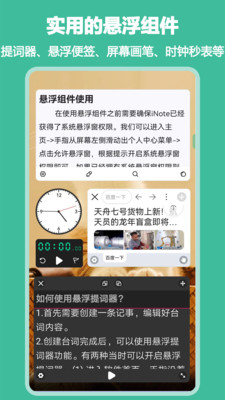
iNote悬浮记事本怎么删除我的记事里面的图片
方式/步骤一:开启iNote悬浮记事本,点击记事内容。
方式/步骤二:进入记事内容编辑界面,长按图片内容。
方法步骤三:点开图片操作栏,点击【删除】即可。

iNote悬浮记事本怎么在任务栏显示最近一条记事
第一步:开启iNote悬浮记事本,点击【三条横杠】图标。
第二步:点开侧边栏菜单,点击【更多设置】。
第三步:打开设置页面,把【在任务栏显示最近一条记事】右侧的开关按钮开启就行。
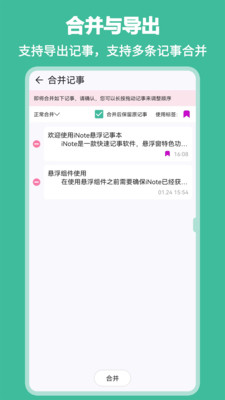
软件特色
1、悬浮窗堪称最大亮点,可在其他应用界面即时记录笔记。
2、笔记支持便捷快速输入,对于喜爱记录事物的用户而言,使用起来极为合适。
3、软件具备同类内容合并功能,可将两次记录直接合二为一,使用起来极为便捷。
4、轻松创建标签,借此自行对内容分类,构建专属知识库。
软件亮点
1. 桌面便签功能:让记事以悬浮形式呈现,作为贴心备忘。无需专门启动应用程序,就能直接在悬浮窗口里编辑记事内容,大大提升使用效率。
2. 我的记事功能:让所有记事都悬浮展示,以便能快速查阅历史记事内容。
3. 浏览器组件:可在悬浮窗内实现网页的快速浏览。
4. 屏幕画笔具备电子教鞭功能,可悬浮在任意界面上方,方便快速进行标注。
5. 悬浮提词器:无需再为背稿子发愁,大幅提升录播效率,助您呈现完美演说!
6. 遮挡块功能丰富,可实现录屏时自定义区域遮挡、看电影时遮挡字幕,还能进行虚拟锁屏以及设置手持弹幕等。
7. 包含悬浮时钟、悬浮秒表以及悬浮倒计时。
8. 快速粘贴板:提前把多条需要粘贴的内容添加至悬浮窗,在存在多个输入框的场景中可实现快速复制粘贴。
9. 截屏组件:不仅能够进行全屏截图,还可对区域进行自定义截屏,支持方形、圆形以及自由圈画等多种形状。
10. 悬浮录音功能:可实现快速开启录音。
软件功能
【标签】
全新推出标签功能,助您更便捷地对记事进行归类管理。
【全局悬浮窗】
你也能够把特定的记事,或是全部记事以便签形式悬浮在桌面,方便随时查阅参考。
强大的全局悬浮窗功能,让您无论处于何种界面,都能借助全局悬浮窗快速记事。无需在程序间来回切换,尤其适用于看书做笔记、记录灵感、查资料并记录重要信息等多样场景,全方位满足您的需求。
【合并与导出】
合并功能可将多条记事整合为一条。
导出功能可把一条或多条记事以文件的形式,导出至手机公共文档目录里。
【文本样式】
文本编辑具备待办事项添加、图片插入,以及文本大小和颜色等基本样式设置功能,助力丰富您的记事内容。
【密码锁】
为了保护您的私人信息,我们增添了密码锁功能。
【悬浮窗个性化】
为满足个性化需求,我们新增了自定义悬浮窗样式功能。您能够把悬浮窗自定义成喜爱的颜色,也能设置为自定义图片。
常见问题
问题:怎样创建新的记事本条目?
解答:开启iNote悬浮记事本App,轻点右下角的“+”图标按钮,就能进入编辑页面创建新的记事本条目。
问题:怎样把音频文件导入到记事本里?
解答:在编辑页面底部,点击链接小图标,待弹出页面后,点击“音频文件”按钮,接着选择想要导入的音频文件就行。
疑问:怎样在记事本里调整字体以及行间距呢?
解答:当进入编辑页面后,点击右上角的三点图标,于弹出的更多操作页面里选择“字体/行间距”,接着滑动滚动条完成设置就行。
疑问:怎样修改记事本的默认设定?
解答:iNote悬浮记事本或许支持用户在设置里修改部分默认设置,像字体大小、颜色之类。用户能够在App内找到“设置”选项,接着按需进行调整。
更新日志
v3.8.9版本
1. 对两个主悬浮窗存在的问题进行修复。
2. 对我的记事悬浮组件进行优化。
3. 屏幕标注组件增添了若干支画笔。
4.对问题进行修复,并开展其他方面的优化。
猜你喜欢
软件下载
软件榜单
-
1PP点点通 v1.0生活服务
-
2硅基轻享 v02.08.00.00生活服务
-
3京东众包(达达秒送骑士) v12生活服务
-
4oneyg99致敬 v4.5.6生活服务
-
5特效文字 v1.1.5生活服务
-
6我的荣耀最新版 V1.7.4生活服务
-
7小黄鸭 v2.3.2生活服务
-
8讯飞星火安装 v2.2.03 安卓版 V4.0.38生活服务
-
9福多多福袋助手app最新版 v14生活服务
-
10三星智能穿戴 v2.2.56.23071861生活服务